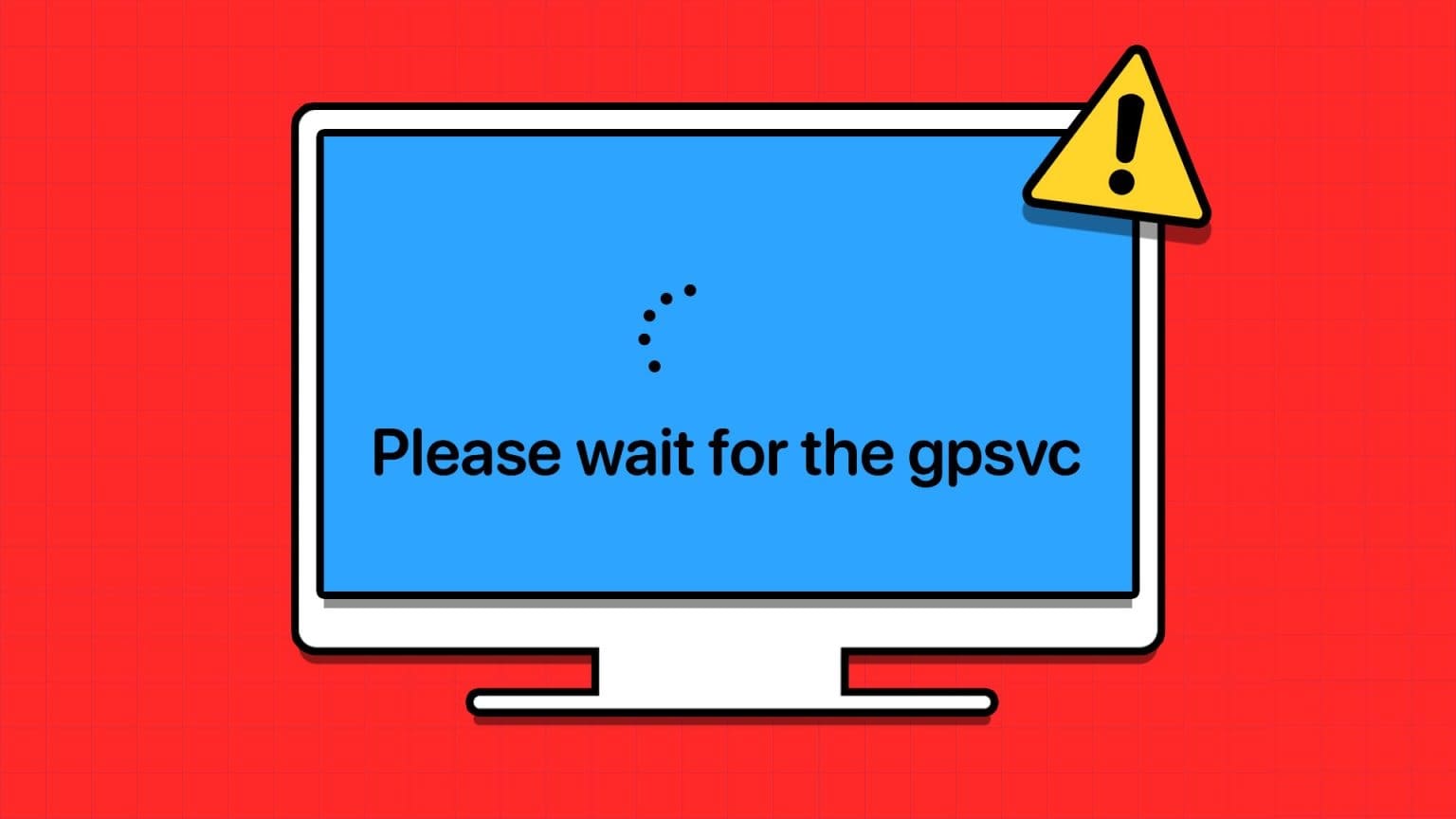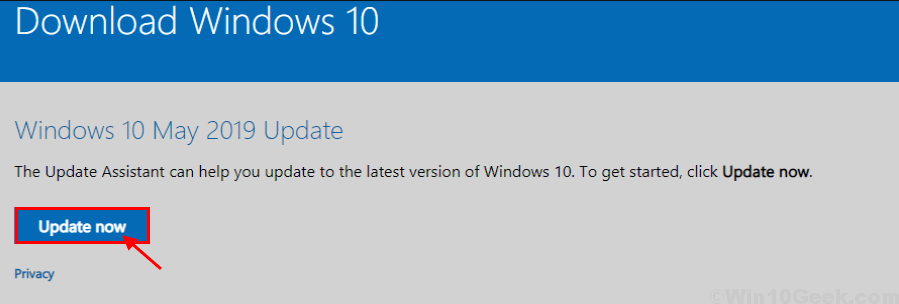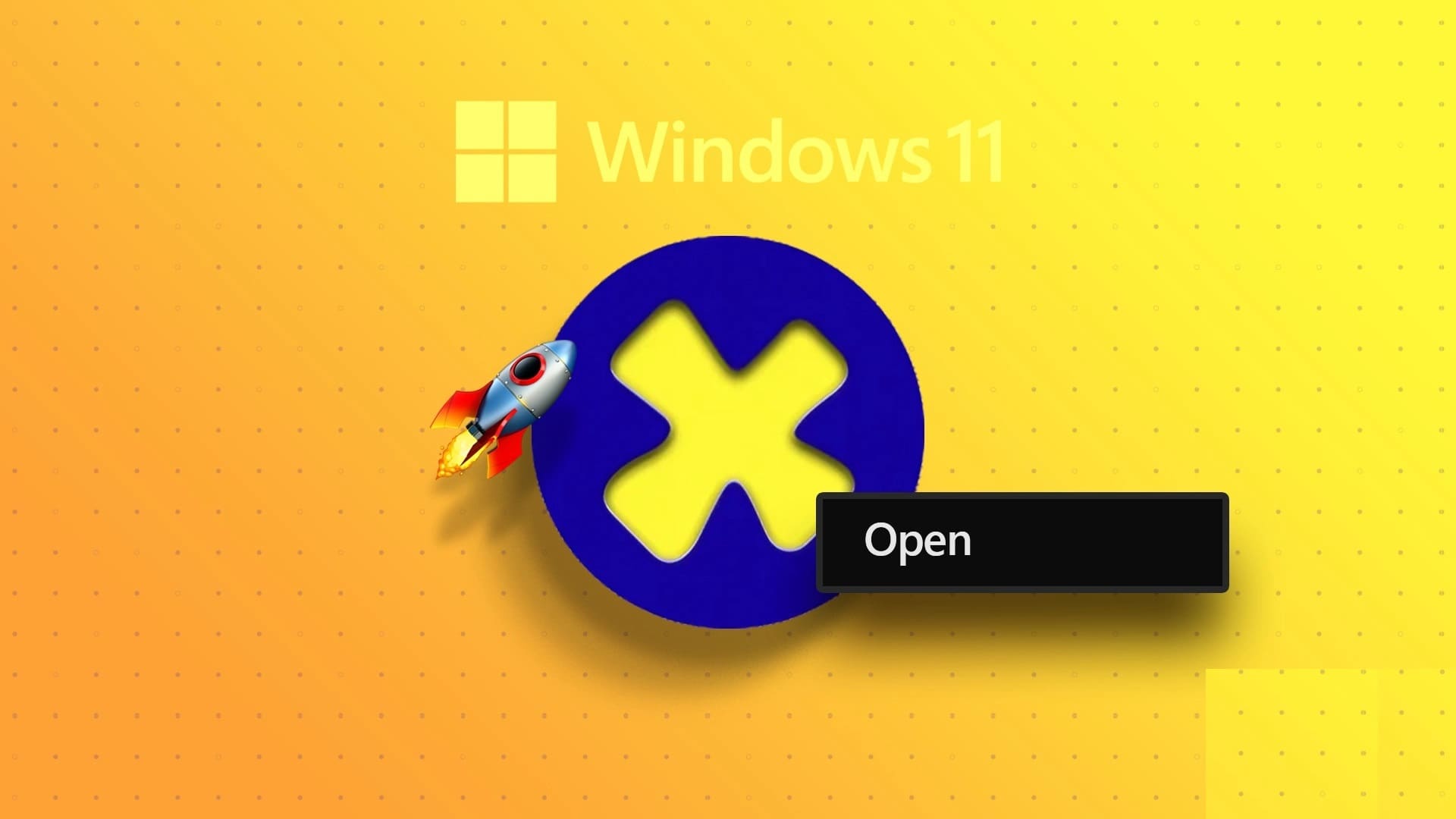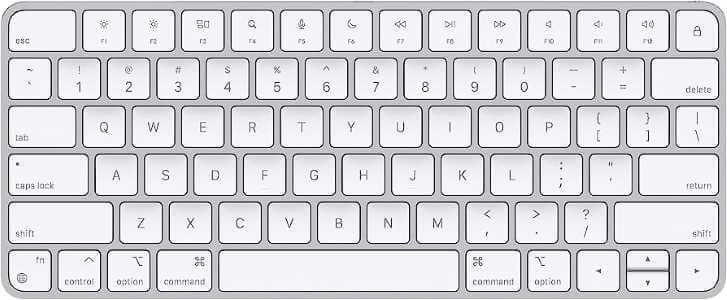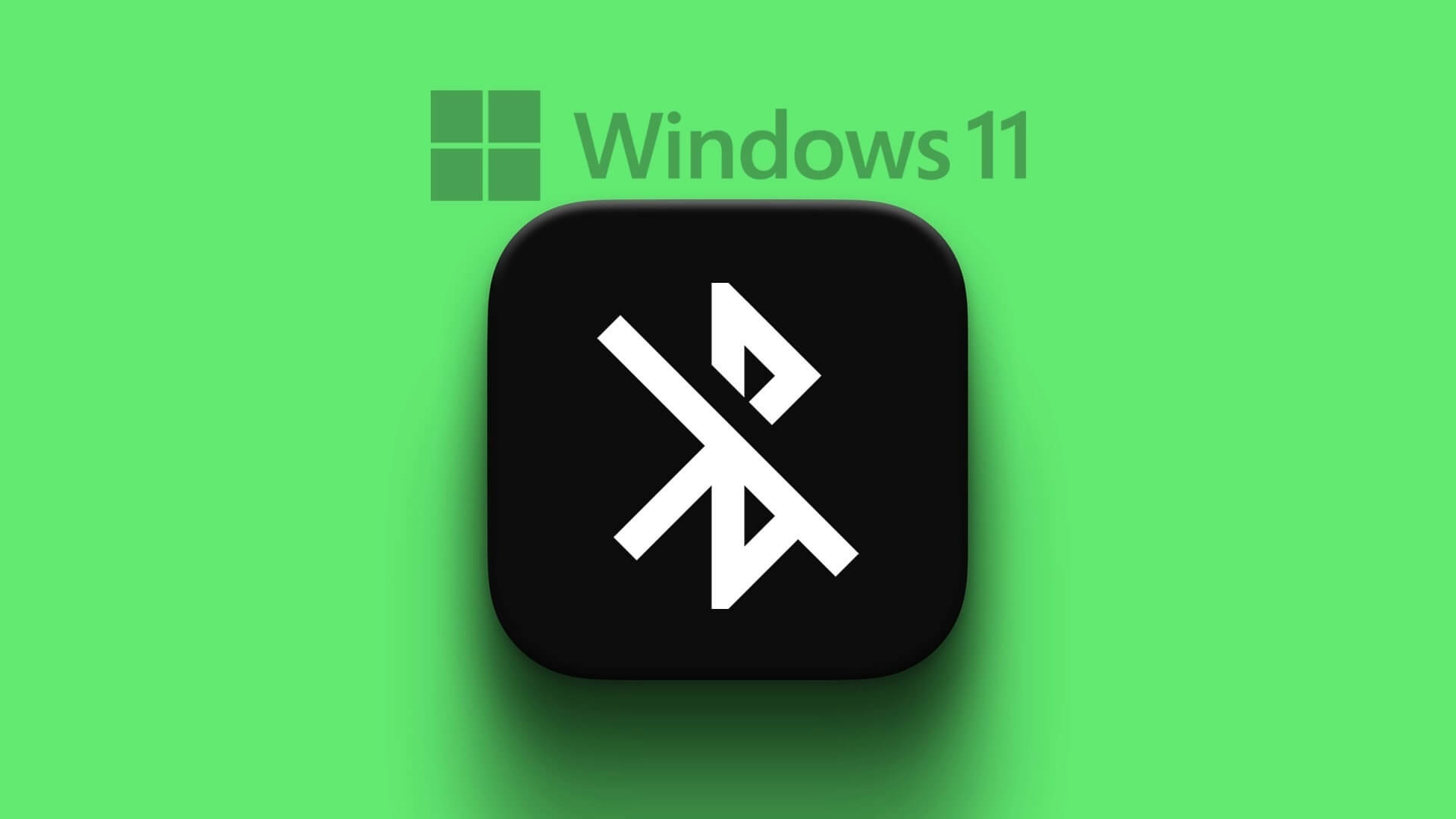Windows 11 için iTunes uygulaması, medya kitaplığınıza erişmenizi ve en sevdiğiniz şarkıların keyfini çıkarmanızı sağlar. Windows 11 bilgisayarınızdaki iTunes uygulamasını kullanarak Apple Music arşivinizin tamamını senkronize edebilirsiniz. Podcast'lerinizi iPhone'unuzdan Windows bilgisayarınızdaki iTunes'a aktarın. İşte iTunes'un Windows 7'de müziği senkronize etmemesi için en iyi 11 düzeltme.
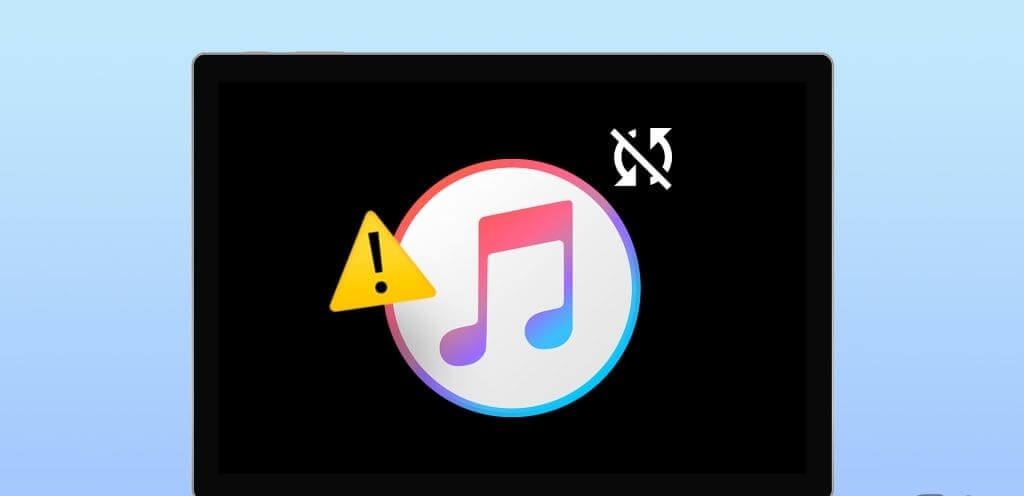
Ancak iTunes müzik kitaplığınızın Windows 11 bilgisayarınızla senkronize olmadığı durumlarla karşılaşabilirsiniz. Bu, hesabınızda belirgin bir sorun haline geldiyse, bu gönderi, iTunes müziğinin Windows 11 ile senkronize olmamasını düzeltmek için en iyi çözümleri önerecektir.
1. Apple hesabınızı doğrulayın
Temel çözümden başlayarak, Apple hesabınızın Windows 11 PC'nizdekiyle aynı olduğundan emin olmalısınız. Bunu nasıl kolayca kontrol edebileceğiniz aşağıda açıklanmıştır.
Adım 1: Simgeyi tıklayın "hiç" bir menü açmak için görev çubuğunda "hiç", Ve yaz iTunes, Ardından "Geri" iTunes'u açmak için.
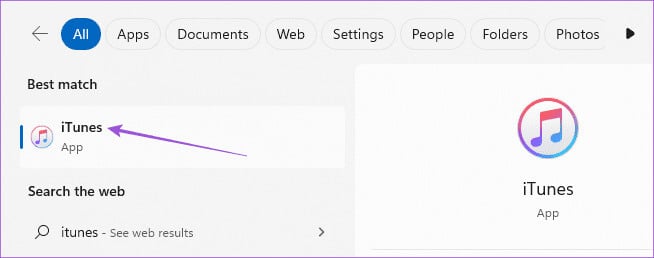
Adım 2: Tıklayın Hesap yukarıda.
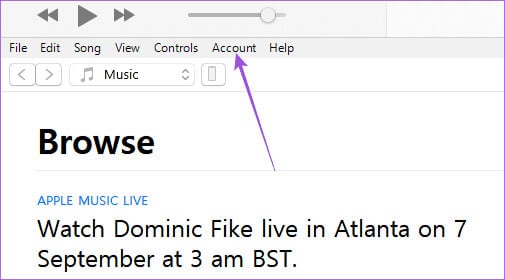
Aşama 3: Hangi Apple hesabını kullandığınızı kontrol edin iTunes Windows 11 çalıştıran bir bilgisayarda.
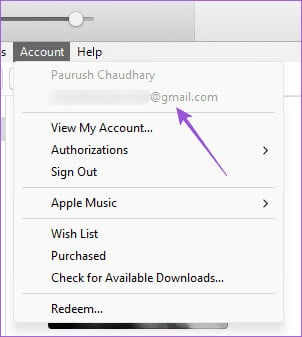
2. Kitaplık senkronizasyonunun etkin olduğunu doğrulayın
Kontrol etmeniz gereken diğer özellik ise kitaplık senkronizasyonunun etkin olup olmadığıdır. Bu, iPhone, iPad, Mac ve Windows PC'nizde aynı şarkı kitaplığını korumanızı sağlayacaktır. Bunu Apple cihazınıza göre kontrol etmek için adımları izleyin.
iPhone ve iPad'de
Adım 1: Bir uygulama açın Ayarlar İPhone veya iPad'de.
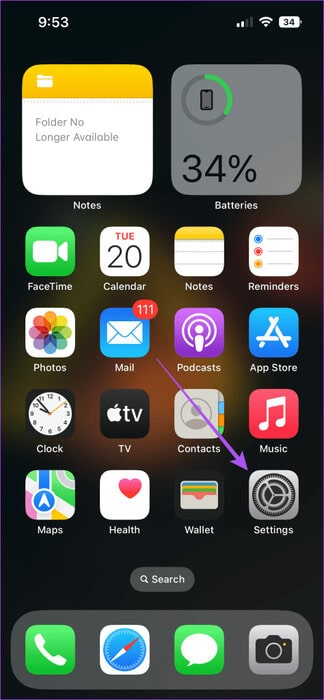
Adım 2: basın Müzik Ve yanındaki geçişin etkinleştirildiğinden emin olun. Kitaplığı senkronize et.
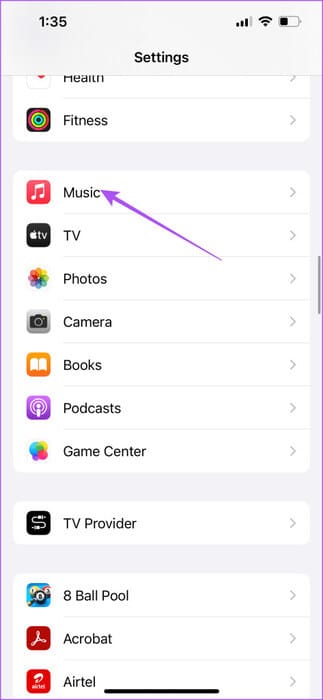
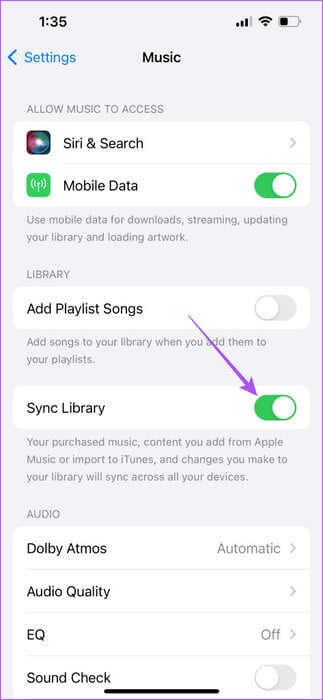
Mac'inizde
Adım 1: Klavye kısayoluna basın Komut + Boşluk Çubuğu Spotlight Aramasını çağırmak için şunu yazın: Müzik, Ardından Dönüş.
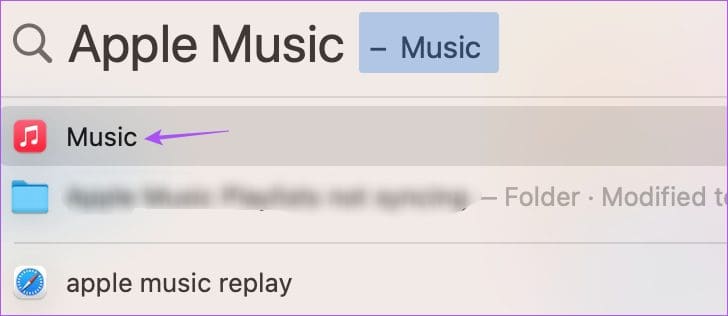
Adım 2: Tıklayın Müzik Menü çubuğunun sol üst köşesinde ve Ayarlar Bağlam menüsünden.
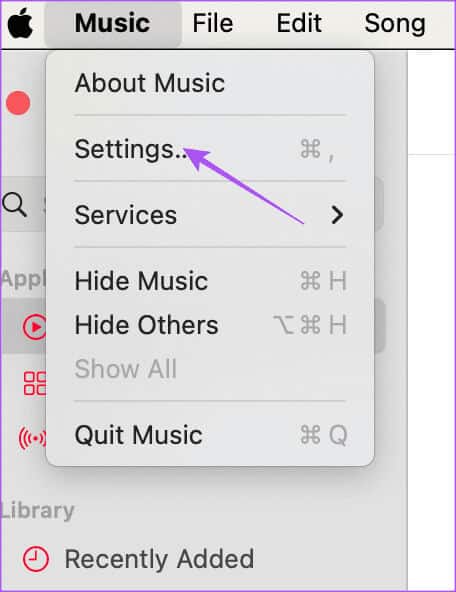
Aşama 3: Sekme içinde Genel, Kitaplığı Eşitle'nin yanındaki kutunun işaretlendiğinden emin olun.
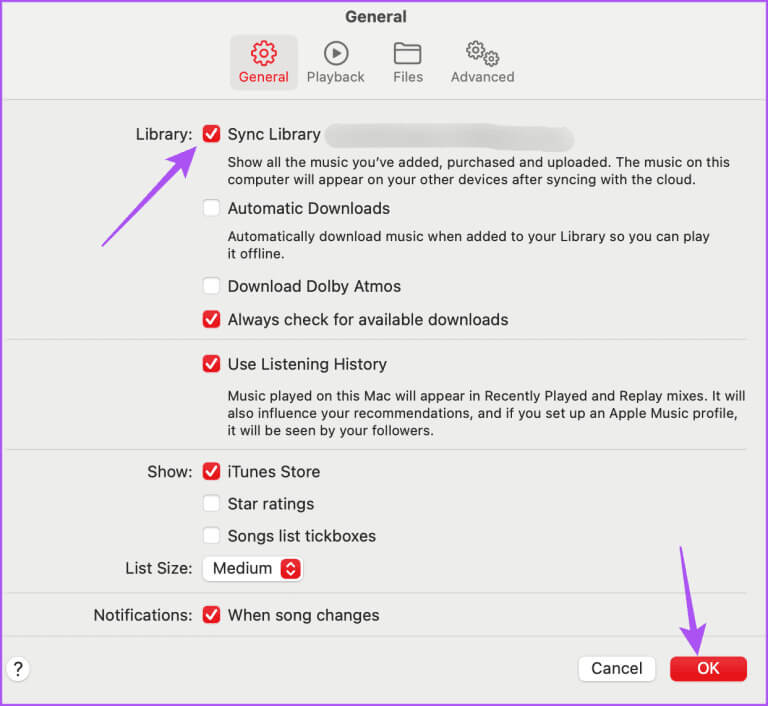
Ardından, müzik kitaplığınızı senkronize edip etmediğini kontrol etmek için Windows 11 bilgisayarınızda iTunes'u açın.
3. İnternet bağlantınızı kontrol edin
iTunes müziğini Windows 11 ile senkronize etmede sorun yaşıyorsanız internet hızınızı kontrol etmek isteyebilirsiniz. Çift bantlı bir yönlendiriciniz varsa Windows bilgisayarınızı 5 GHz frekans bandına bağlayın. Veya Ethernet kablosunu doğrudan Windows 11 bilgisayarınıza bağlamayı seçebilirsiniz.
4. Wi-Fi üzerinden iTunes senkronizasyonunu etkinleştirin
Windows PC'nizi daha hızlı bir Wi-Fi ağına bağladıktan sonra iTunes'un kitaplığınızı Wi-Fi üzerinden senkronize edip edemediğini kontrol edin. Bunu nasıl kontrol edeceğiniz aşağıda açıklanmıştır.
Adım 1: Bir cihaz bağlayın iPhone Windows 11 bilgisayarınıza bir kablo kullanarak USB-A / USB-C Aydınlatmaya.
Adım 2: Simgeyi tıklayın hiç Windows 11'de şunu yazın: iTunes, Ardından Dönüş iTunes'u açmak için.
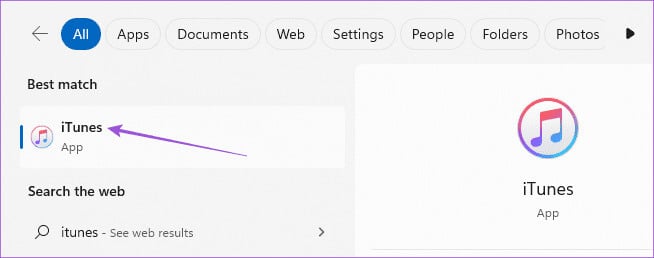
Aşama 3: iTunes'u açtıktan sonra dokunun. Bu bilgisayara güven iPhone ekranınızda. Daha sonra ekranı aktif tutun.
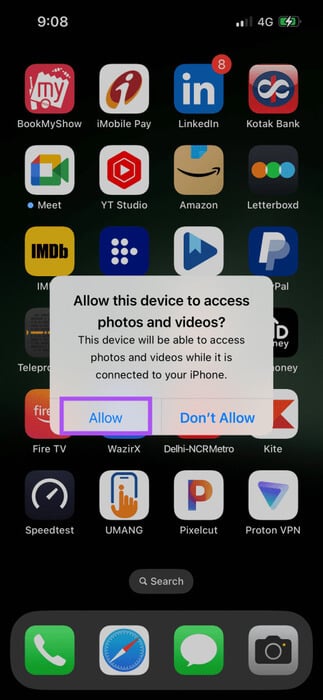
Adım 4: Simgeye tıklayın cihaz Windows PC'nizdeki iTunes'un sağ üst köşesinde.
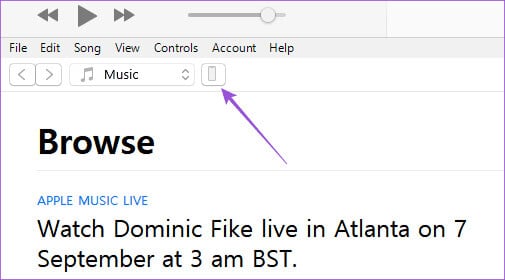
Adım 5: set özet Sol menüden.
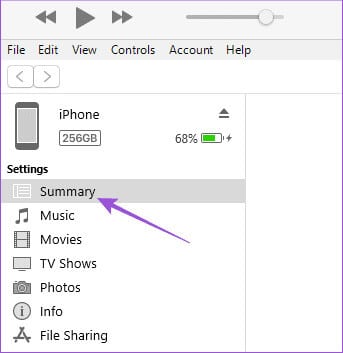
Aşama 6: Seçenekler altında şunu seçin Bu iPhone ile Wi-Fi Üzerinden Senkronize Et Ve tıklayın Uygula Sağ alt köşede.
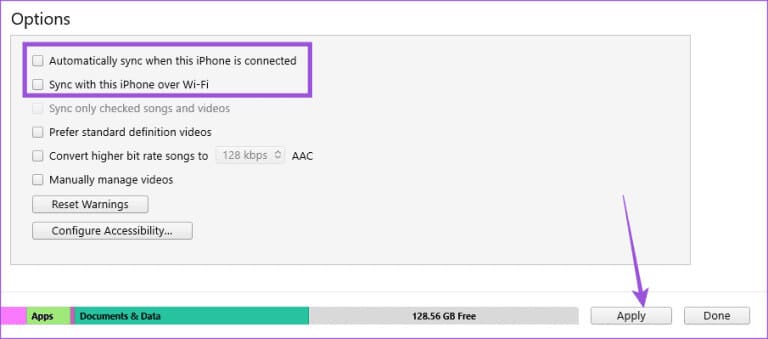
Adım 7: iPhone'unuzun bağlantısını kesin ve sorunun çözülüp çözülmediğini kontrol edin.
5. Windows 11 PC'nizi tekrar lisanslayın
Windows 11'de iTunes'ta oturum açtıktan sonra bilgisayarınız müzik kitaplığınıza erişebilir. Apple hesabınızı kullanarak bilgisayarınızı tekrar yetkilendirmeyi deneyebilirsiniz. Bu, kitaplığınızı düzgün bir şekilde senkronize etmek için iTunes'ta tekrar oturum açmaya benzer.
Adım 1: Simgeyi tıklayın hiç Windows 11'de şunu yazın: iTunes, Ardından Dönüş iTunes'u açmak için.
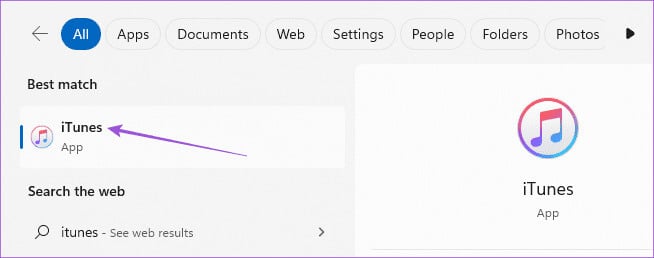
Adım 2: Tıklayın Hesap üst menü çubuğunda.
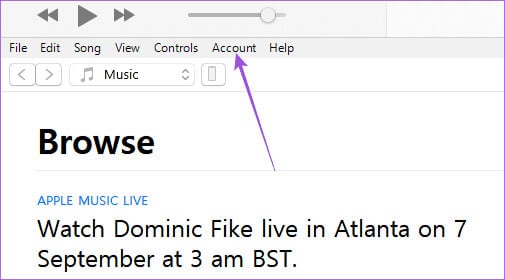
Aşama 3: set “Yetkiler” Ve tıklayın “Bilgisayarınızın yetkisini kaldırın.”
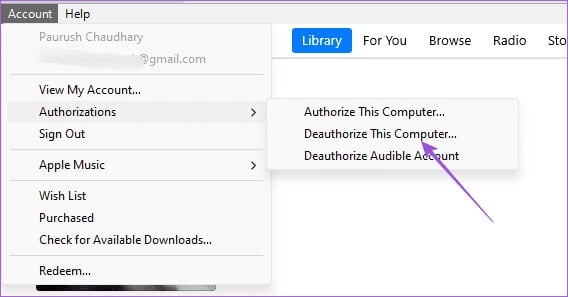
Adım 4: Apple hesabınızın şifresini girin ve tıklayın. yetkisini kaldır Onaylamak için.
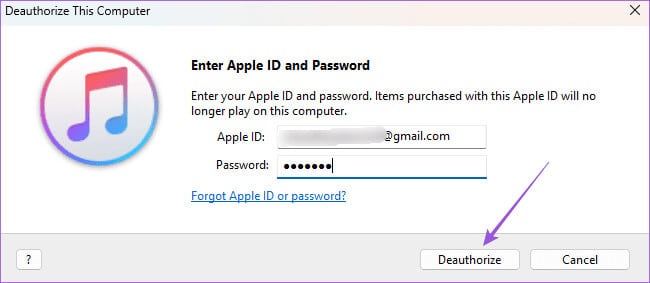
Adım 5: set “Yetkiler” Tekrar ve tıklayın “Bilgisayarınızı yetkilendirin”. Sorunun çözülüp çözülmediğini kontrol edin.
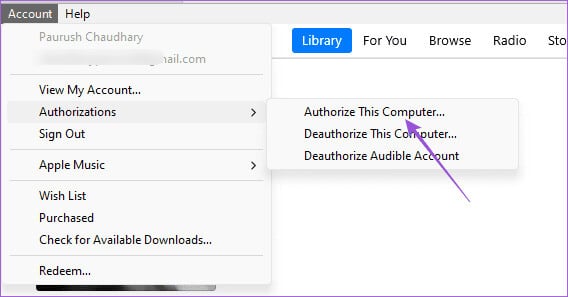
6. iTunes'dan çıkın ve yeniden başlatın
Hala bu sorunla mı karşılaşıyorsunuz? Yeni bir başlangıç yapmak için Windows 11 bilgisayarınızdaki iTunes'u çıkmaya zorlayabilir ve yeniden başlatabilirsiniz.
Adım 1: Bir menüyü açmak için “Başlat” simgesine tıklayın "hiç", Ve yaz Görev Yöneticisi, Ardından "Geri" iTunes'u açmak için.
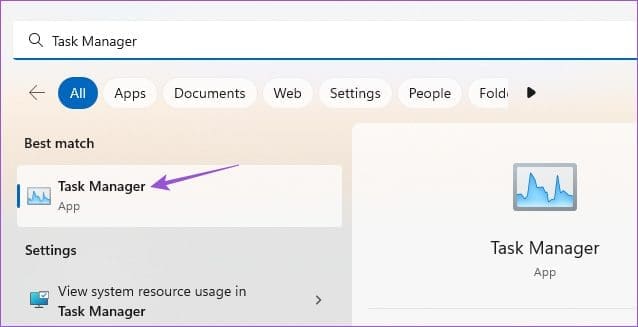
Adım 2: iTunes'a tıklayın ve seçin Görevi bitir.
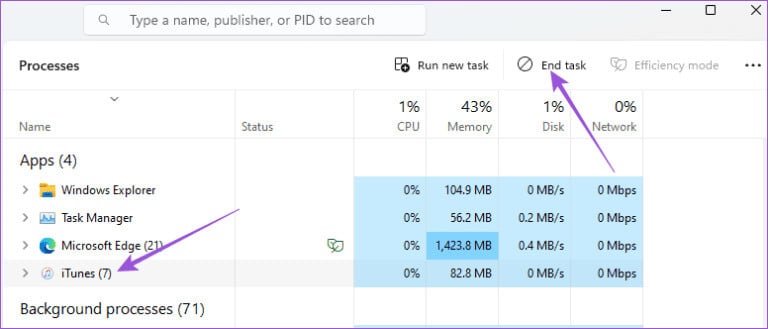
Aşama 3: Pencereyi kapat ve aç iTunes sorunun çözülüp çözülmediğini kontrol etmek için tekrar
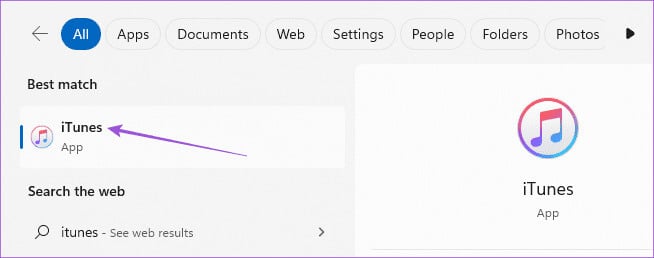
7. iTunes uygulamasını güncelleyin
Çözümlerden hiçbiri işe yaramazsa Windows 11 bilgisayarınıza iTunes'un en son sürümünü yükleyin. Bu, soruna neden olabilecek hataları ortadan kaldıracaktır.
Windows 11'de iTunes'u güncelleyin
iTunes arşivinizi senkronize edin
Yukarıdaki çözümleri takip etmek, iTunes'un müziği Windows 11 bilgisayarınızla senkronize etmemesi sorununu çözecektir. Ayrıca Windows için Apple TV kullanıcılarına özel bir uygulama da bulunmaktadır. Ama onun da kendine has sorunları var. Operasyona yönelik çözümler önererek yazımızda bunlardan birine değindik. Windows 11'deki Apple TV'de düşük kalite.